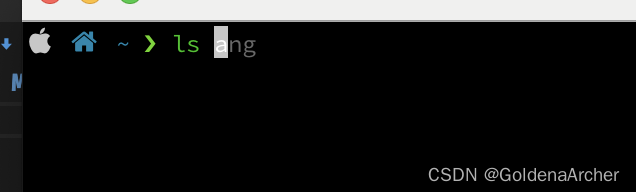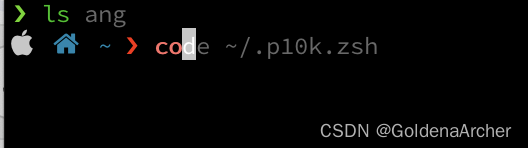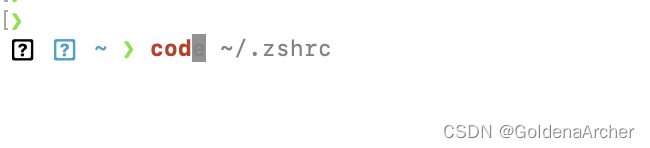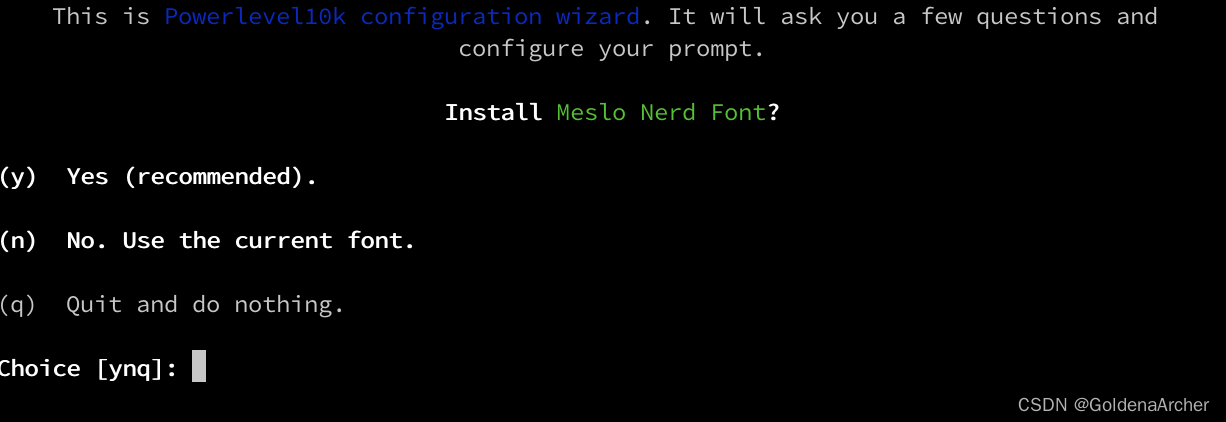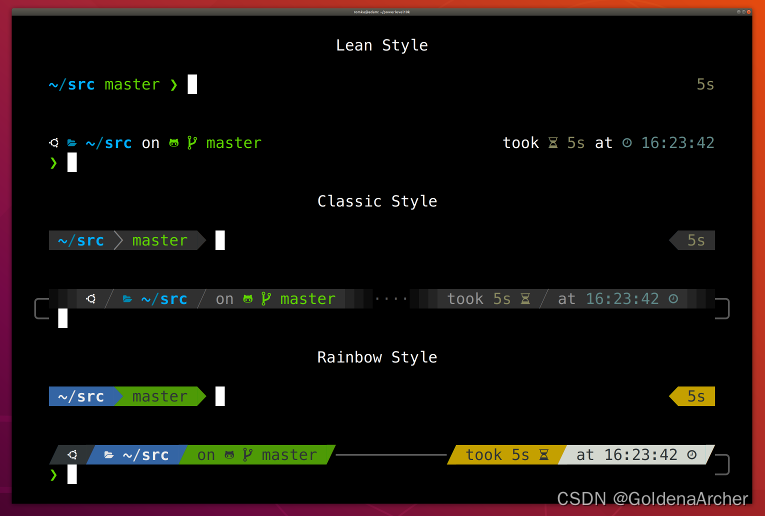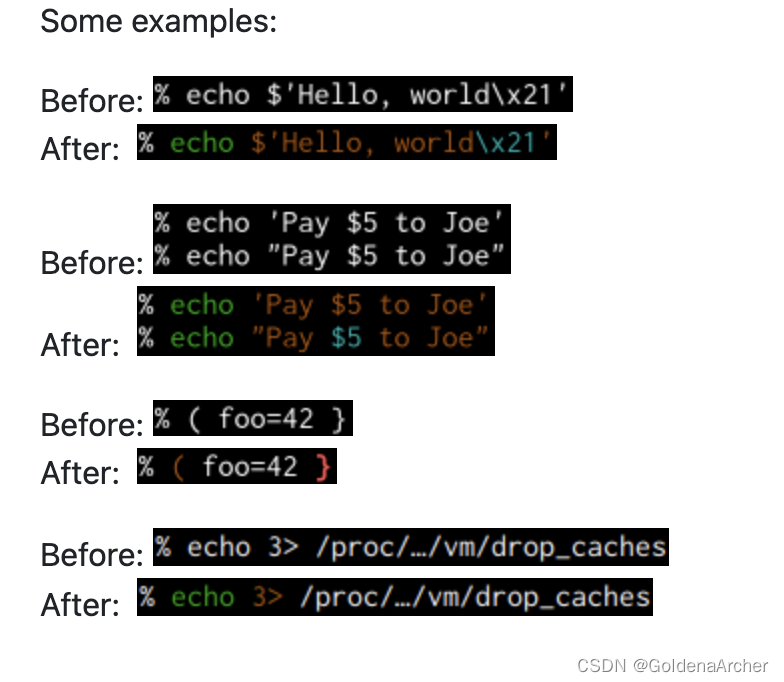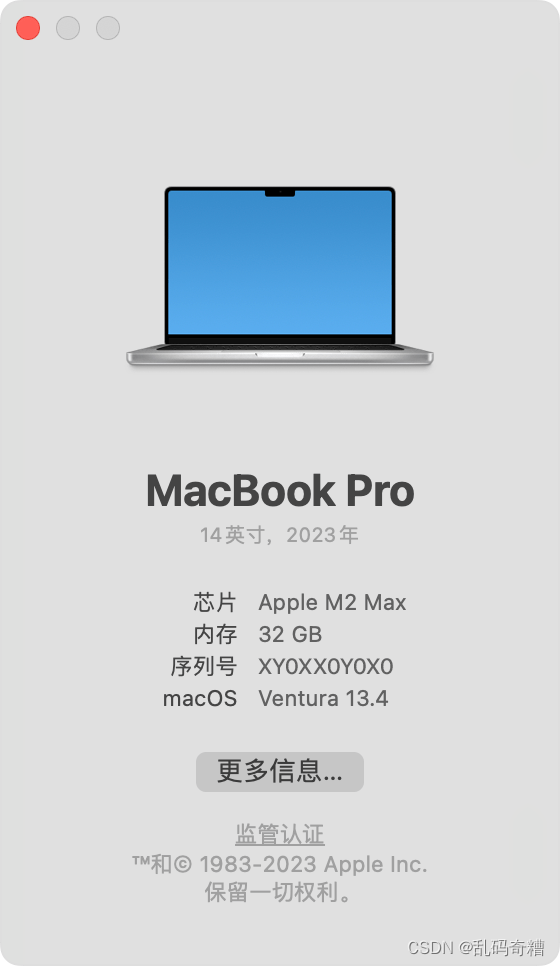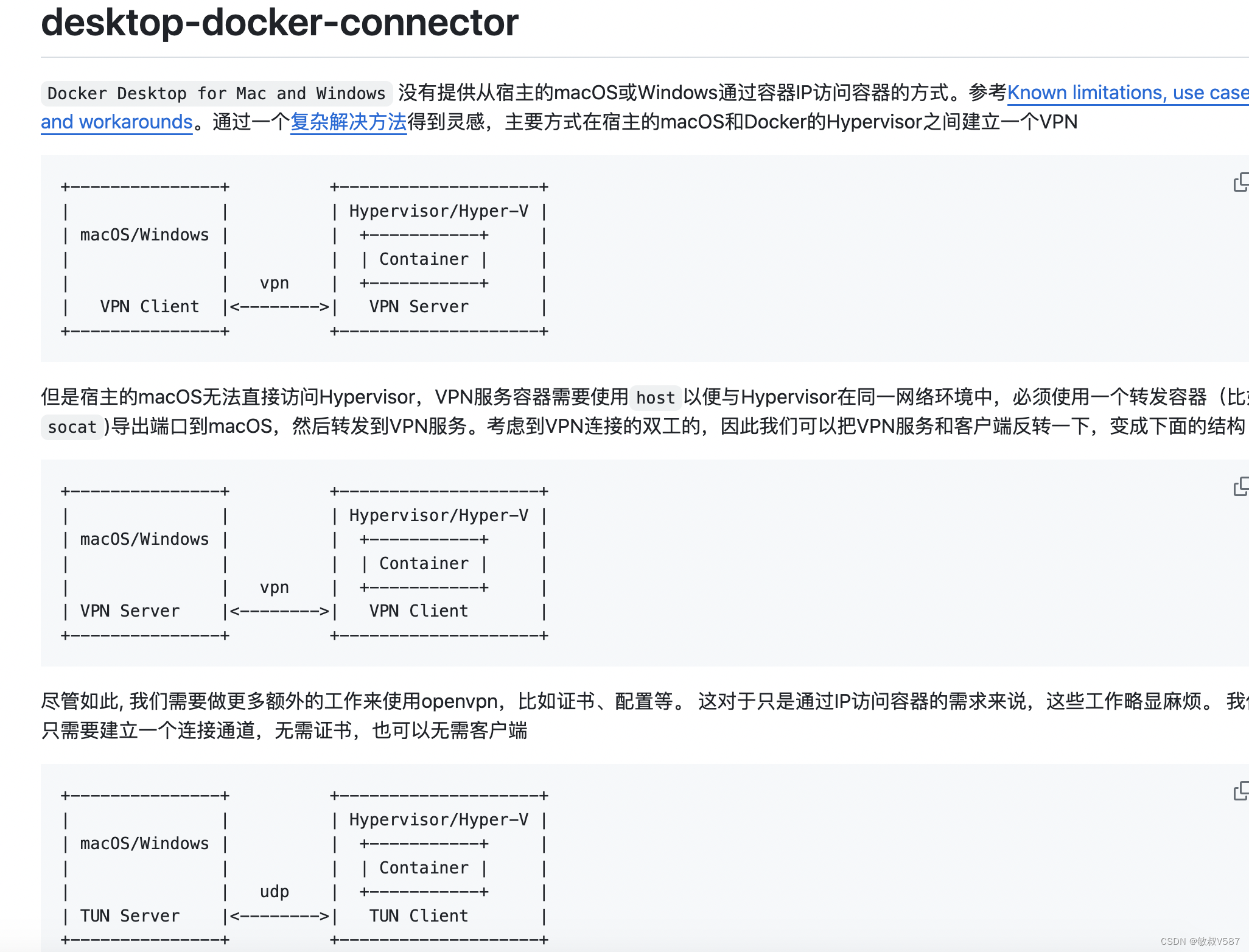本文介绍: 初始化了一下自己的 mac 笔记本,所以重新记一下终端配置,最终的完成版的需求是这样的:存在的指令需要显示绿色进行提示:不存在的指令则是显示红色进行提示:同时具备对指令进行提示一个看起来还不错的 UI同样的配置 linux(WSL) 上应该也可以跑。
Mac 上终端配置
初始化了一下自己的 mac 笔记本,所以重新记一下终端配置,最终的完成版的需求是这样的:
同样的配置 linux(WSL) 上应该也可以跑
记一下,省得换电脑配置就丢了
oh my zsh
官网为:https://ohmyz.sh/,安装方式为:
这是一个终端,是其他的工具的骨架,其他的 theme/插件也好,都是依赖 zsh 进行实现的
iterm2
官方地址为:https://iterm2.com/,安装方式为到官网下载对应的 pkg
powerlevel10k
zsh-autosuggestions
zsh-syntax-highlighting
一些其他的 plugin
声明:本站所有文章,如无特殊说明或标注,均为本站原创发布。任何个人或组织,在未征得本站同意时,禁止复制、盗用、采集、发布本站内容到任何网站、书籍等各类媒体平台。如若本站内容侵犯了原著者的合法权益,可联系我们进行处理。